
pe做系统,PE系统制作与电脑重装系统教程——小白也能轻松上手
时间:2024-12-21 来源:网络 人气:
PE系统制作与电脑重装系统教程——小白也能轻松上手

随着电脑使用频率的增加,系统故障和重装需求也日益增多。PE系统作为一种常用的系统修复和安装工具,对于电脑小白来说,掌握其制作与使用方法至关重要。本文将详细讲解PE系统的制作过程以及如何使用PE系统进行电脑重装,帮助您轻松应对系统问题。
一、什么是PE系统?

PE系统,全称Windows Preinstallation Environment,即Windows预安装环境。它是一个基于Windows操作系统的最小化环境,通常用于系统修复、安装和部署。PE系统具有以下特点:
无需安装操作系统即可运行
提供基本的系统工具和功能
支持多种硬件设备
便于进行系统修复和安装
二、PE系统的制作方法
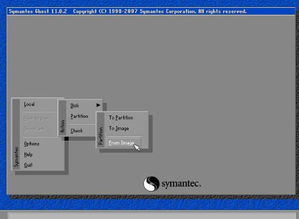
制作PE系统需要以下工具和材料:
U盘(建议容量大于2GB)
PE系统镜像文件
PE系统制作工具(如大白菜、老毛桃等)
以下是制作PE系统的详细步骤:
将U盘插入电脑,并确保U盘内没有重要数据。
下载并安装PE系统制作工具。
打开制作工具,选择U盘作为安装目标。
勾选“支持UEFI启动”选项(如果您的电脑支持UEFI启动)。
点击“开始制作”按钮,等待制作完成。
制作完成后,将PE系统镜像文件复制到U盘的根目录下。
三、使用PE系统进行电脑重装
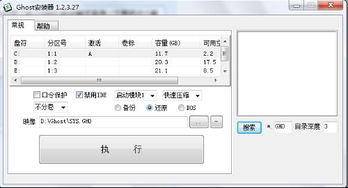
使用PE系统进行电脑重装需要以下步骤:
将制作好的PE系统U盘插入电脑。
开机时按下启动快捷键(如F12、F2、ESC等),进入启动菜单。
选择U盘启动项,进入PE系统。
在PE系统中,找到“安装Windows”选项,并按照提示进行操作。
选择要安装系统的分区,并开始安装过程。
安装完成后,重启电脑,即可进入新系统。
四、注意事项

在使用PE系统进行电脑重装时,请注意以下事项:
确保U盘内没有重要数据,以免在制作过程中丢失。
在制作PE系统时,请选择合适的镜像文件,以免安装错误的系统。
在安装系统时,请确保选择正确的分区,以免覆盖重要数据。
在安装过程中,请耐心等待,不要随意中断操作。
PE系统是一种实用的电脑系统修复和安装工具,对于电脑小白来说,掌握其制作与使用方法具有重要意义。通过本文的讲解,相信您已经对PE系统的制作和电脑重装有了基本的了解。在遇到系统问题时,您可以尝试使用PE系统进行修复或重装,以恢复电脑的正常使用。
教程资讯
教程资讯排行













